آموزش حذف خودکار تاریخچه جستوجوها و مکانها در حساب کاربری گوگل
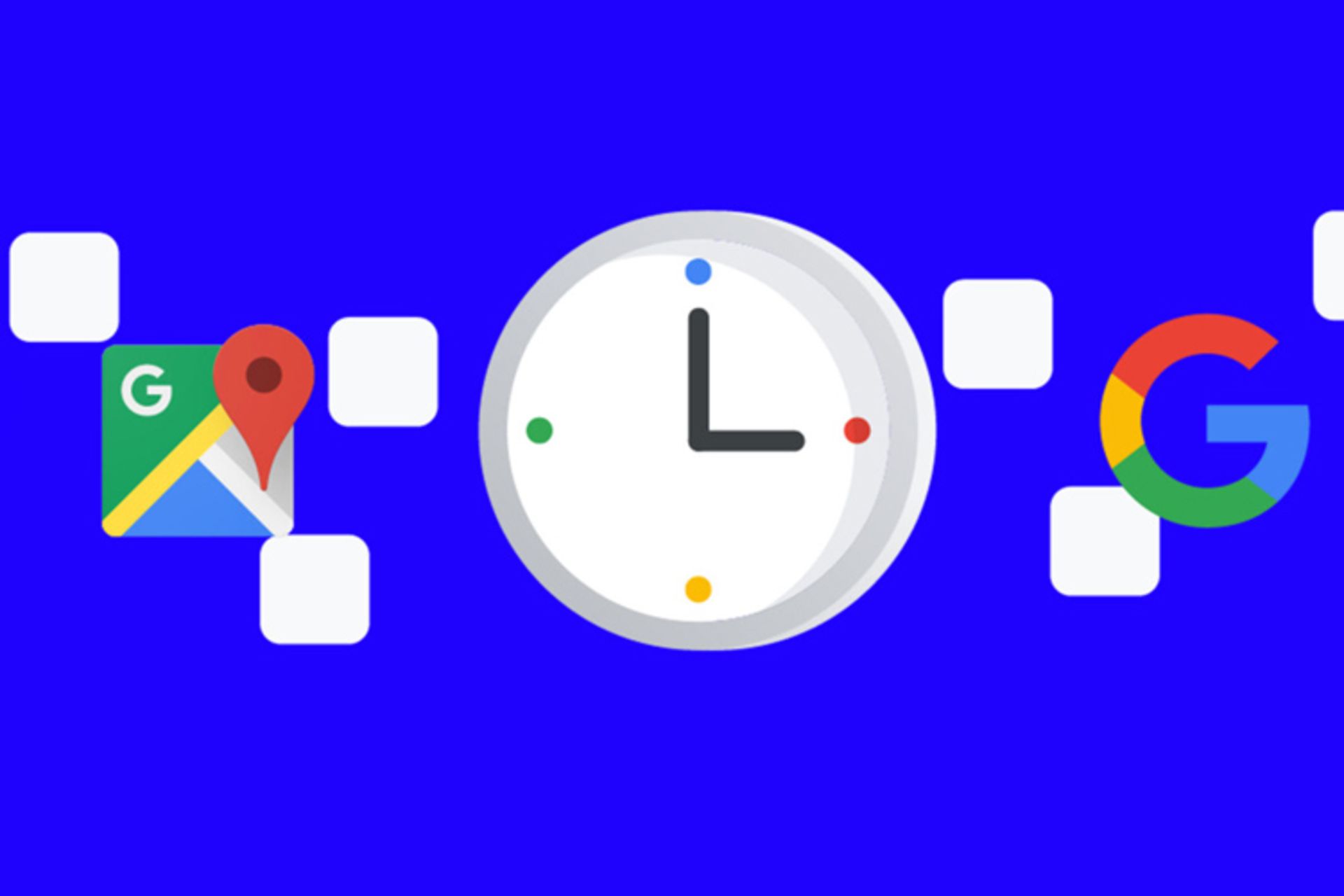
سرانجام گوگل تصمیم گرفته است حریم شخصی کاربران خود را جدی بگیرد. این شرکت اوایل امسال راهی ساده و شفافتر برای دسترسی به تاریخچهی مکانهای جغرافیایی کاربران و فعالیت آنها در وب و اپلیکیشنها فراهم و امکان حذف کل یا بخشی از آن را نیز مهیا کرده بود. بااینحال، این کار زمانی سودمند است که کاربران انجام آن را بهخاطر داشته باشند. بنابراین، گوگل اکنون تصمیم گرفته است این کار را نیز آسانتر کند.
گوگل در حال ایجاد قابلیتی در حسابهای کاربری است که به شما اجازه میدهد برای اطلاعات خود تاریخ انقضا تعریف کنید. این قابلیت هنوز کامل نیست؛ ولی امکان میدهد برای اطلاعات خود زمان انقضای ۳ تا ۱۸ ماهه تنظیم کنید. بنابراین، حتی اگر زمانی فراموش کنید اطلاعات شخصی خود را حذف کنید، این کار بهصورت خودکار انجام میشود و دیگر سوابق جستوجوها و فعالیتها و مکانهایی که در حضور داشتهاید، رهگیریشدنی نیست. این قابلیت بهصورت تدریجی در حال انتشار برای دستگاههای مختلف است؛ پس اگر نتوانستید آن را در گوشی خود پیدا کنید، ازطریق وب این کار را انجام دهید. درادامه، نحوهی انجام این کار را به شما آموزش میدهیم.
سوابق فعالیتها و وبگردیها
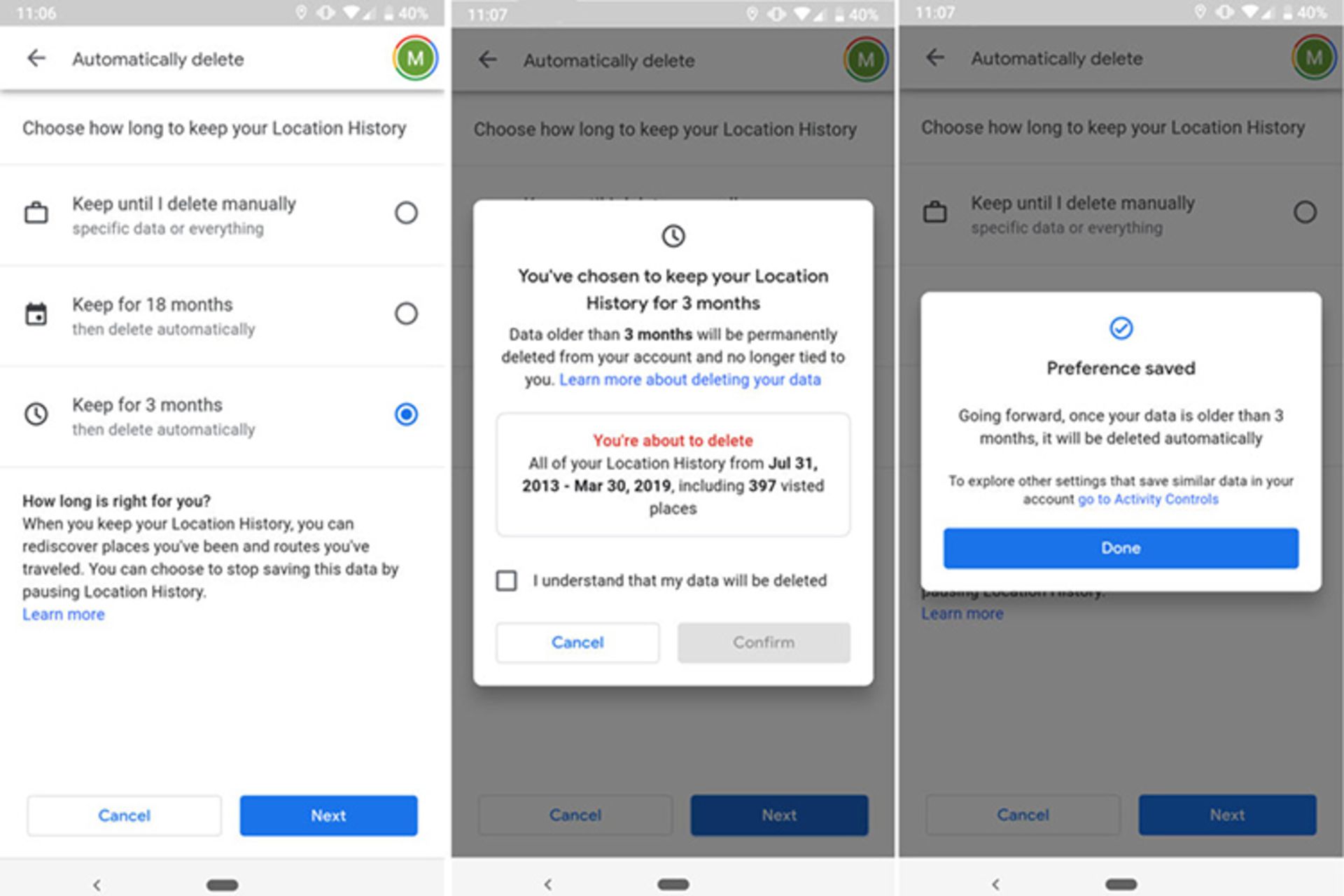
ابتدا وارد حساب کاربری گوگل خود شوید و روی Data & Personalization کلیک کنید. در صفحهی جدید، گزینهی Activity Controls و درادامه، Manage Activity را انتخاب کنید. اکنون باید بتوانید دکمهای بهنام Choose to Delete Automatically را ببینید. روی آن کلیک کنید تا منویی با سه گزینه باز شود: ۱. گزینهی Keep until I delete manually است که بهطور پیشفرض انتخاب شده و بهمعنی پاککردن دستی اطلاعات است؛ ۲. گزینهی Keep for 18 months است که اطلاعات را هر ۱۸ ماه یکبار بهطور خودکار حذف میکند؛ ۳. گزینهی Keep for 3 months است که اطلاعات را ۳ ماه یکبار حذف میکند. گزینهی مدنظر خود را انتخاب و روی Confirm کلیک کنید تا اطلاعات خصوصی شما در زمانهای تعیینشده حذف شوند.
تاریخچهی مکانها
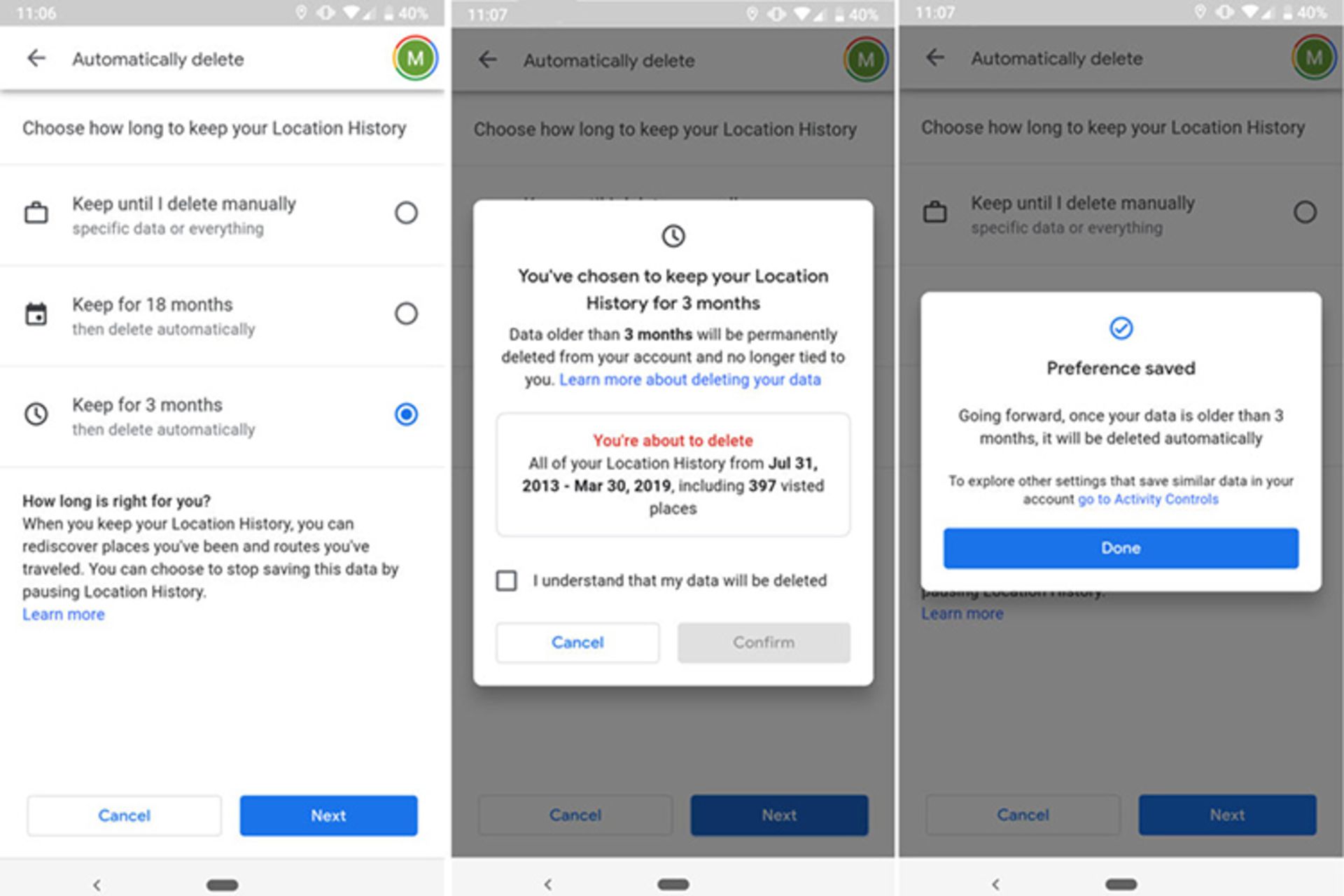
ابتدا اپلیکیشن Maps را روی گوشی خود اجرا و سپس، منو اپلیکیشن را از نوار کناری با کلیک روی آیکونی به شکل سهخط باز کنید. درادامه، گزینهی Settings & Privacy را انتخاب کنید. گفتنی است در بعضی از نسخهها، ممکن است لازم باشد پس از انجام این کار، گزینهی دیگری بهنام Personal content را انتخاب کنید. در مرحلهی بعد، صفحه را به پایین بکشید و گزینهی Automatically delete Location History را پیدا و انتخاب کنید. از بین سه گزینهی موجود، یعنی حذف دستی اطلاعات و حذف ۱۸ ماهه و حذف ۳ ماهه، گزینهی مدنظر خود را انتخاب کنید و بعد روی Next و Done کلیک کنید.
اگر فکر میکنید چرا بعضی از افراد نمیخواهند از حذف خودکار اطلاعات استفاده کنند، گوگل توضیحاتی در این باره ارائه کرده است:
حفظ تاریخچهی اطلاعات میتواند تجربهی شما از استفاده از حساب کاربری گوگلتان را در هر مکانی بهبود دهد. چیزهایی که جستوجو و تماشا میکنید یا میخوانید، دستبهدست هم میدهند تا به شما کمک کنند کارها را سریعتر انجام دهید و محتوای جدید بیابید و کارها را از جایی که رها کردهاید، از سر بگیرید.